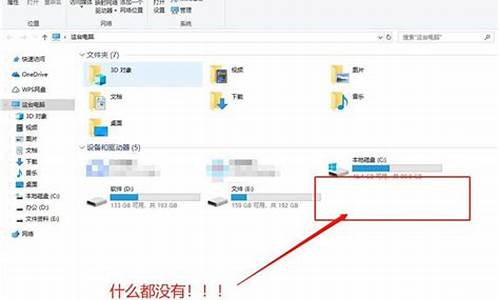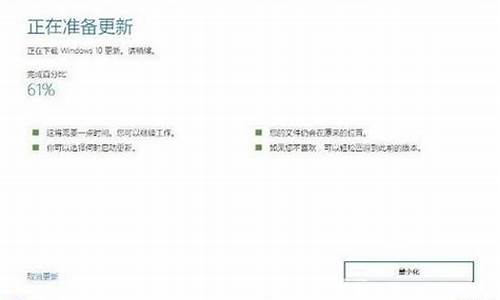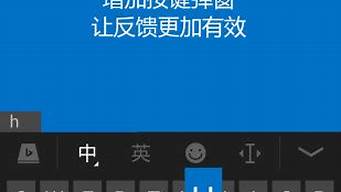1.华硕显卡驱动安装失败
2.华硕显卡驱动怎么下载
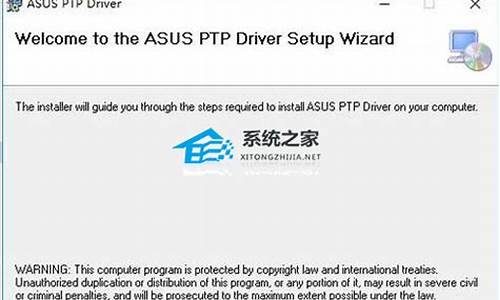
尊敬的华硕用户您好,
我们一般不推荐您直接上AMD的下载显卡驱动,一般推荐您登陆华硕,然后在您的机型列表下面下载对应的AMD显卡驱动安装就可以了。
://support.asus.cn/download/options.aspx?SLanguage=zh-cn
华硕显卡驱动安装失败
运行安装程序,一般为setup.exe或install.exe进行安装。
如何安装驱动,当找不到[setup.exe] 或 [install.exe]
第一种安装方式:在设备管理器内更新或安装驱动程序
以显示驱动程序为例,在设备管理器内更新该驱动程序。
(1) 您可以在华硕官方网站上下载该驱动程式,详细信息您可以参考该链接。
(2) 将下载好的驱动程序解压缩。
(3) 桌面左下角右键点击 ①[Windows 图标],点击 ②[设备管理器],点击 ③[显示适配器],鼠标右键点击 ④[NIVDIA GeForce MX250],点击 ⑤[更新驱动程序]。
(4) 点击 ⑥[浏览我的计算机以查找驱动程序软件]。
(5) 点击 ⑦[浏览],在弹出的窗口中找到下载好的 ⑧[驱动程序],点击 ⑨[确定],点击 ⑩[下一步]。
(6) 如果出现以下,该驱动程序已经安装成功。
第二种安装方式:使用PowerShell安装驱动程序
(1) 在驱动所在的位置打开文件夹,打开[InstallStep.txt]文件。
(2).在打开的文件中找到[Input?.\xxxxx],可以在文件夹里面看到名字相同的文件。(以 setup.bat 文件做为范例,安装该驱动程序)
(3) 点击 ①[文件]在文件夹的左上角,将鼠标移动到 ②[打开Windows PowerShell 旁的小箭头上],点击 ③[以管理员身份打开Windows PowerShell]。
(4) 会出现以下界面,请点击[是]。
(5) 在第二步找到 ①[Input?.\xxxxx](也就是 setup.bat 文件),在 [Windows PowerShell]中输入以 ②[.\setup.bat]为例子的文件,然后按下键盘上的 [Enter]键。
(6) 当安装完成时候,会出现以下界面,表示驱动程序已安装成功。
华硕显卡驱动怎么下载
有时候我们在安装电脑的显卡驱动时候遇到安装失败的问题,如果是多次从安装也失败,那么可能是因为驱动数字签名,这里就给大家介绍一下具体的操作步骤,希望对您有所帮助。
华硕显卡驱动安装失败
1、win+R快捷键打开运行窗口,输入gpedit.msc后点击确定
2、打开组策略编辑器,左侧选择用户配置,管理模板。
3、双击右边的系统文件夹。
4、找到并且双击驱动文件安装文件夹。
5、双击设备驱动程序的代码签名文件
6、打开新出口中将配置改为已启动,同时检测到无签名驱动选择忽略,点击应用就可以了。
有些用户还不清楚华硕电脑的显卡驱动该怎么下载,正常我们使用电脑时这些重要的驱动都是必不可少的,这里就给大家带来一种下载华硕官方显卡驱动的方法,希望对您有所帮助。
华硕显卡驱动怎么下载
1、首先进入华硕,找到服务与支持,点击驱动程序和手册,前往下载中心。
2、在页面上输入自己电脑的型号。
3、点击右侧的驱动程序和工具软件。
4、根据自己的电脑系统来选择操作系统。
5、系统会自动跳转很多适配这个型号和系统的驱动,这里我们找到显示驱动程序,点击旁边的下载。
6、下载后解压缩,点击文件夹中的setup来进行安装。
相关阅读:安装失败